
时间:2021-04-19 14:11:23 来源:www.win10xitong.com 作者:win10
我们在用win10系统遇到win10如何设置Steam的情况的时候,你会怎么处理呢?这个win10如何设置Steam的问题平时不多见,也许还会难倒一些大神,那这个问题可不可以我们自己就解决呢?当然是可以的。其实可以效仿小编的这个流程进行如下操作:1、首先点击打开Steam。2、打开后,点击菜单栏上的Steam即可很容易的处理好了。下面就一起好好的看一下win10如何设置Steam问题的操作手法。
win10如何设置Steam的分辨率
1.首先点击打开蒸汽。
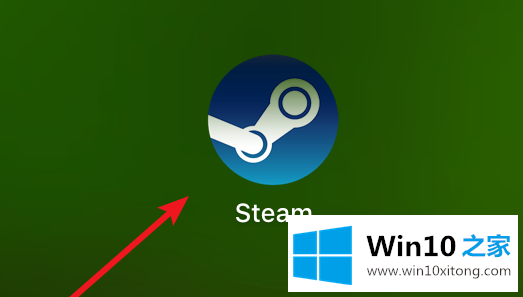
2.打开后,单击菜单栏上的蒸汽。
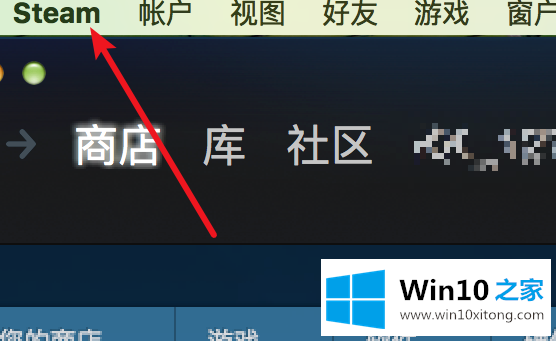
3.在子菜单中,单击“首选项”。
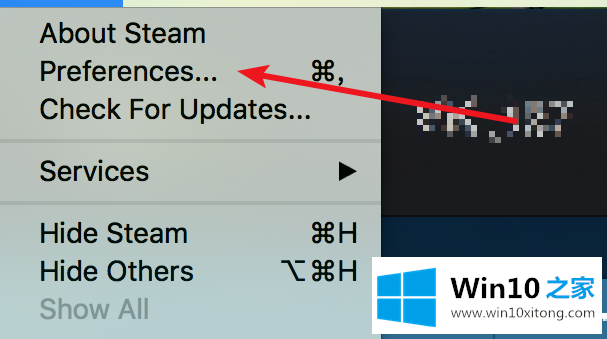
4.打开首选项窗口,单击左侧的“家庭流”
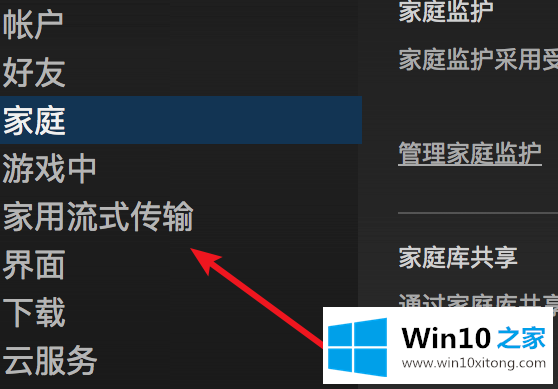
5.单击打开后,单击上面的“高级客户端选项”
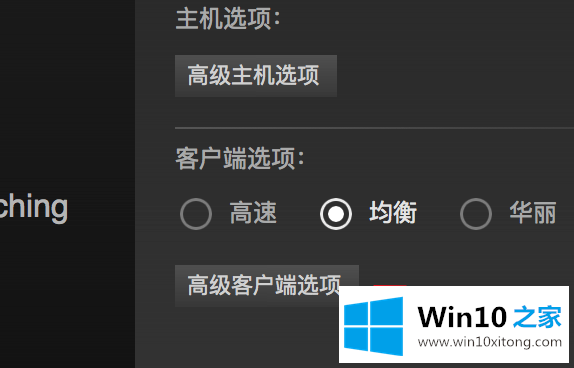
6.打开一个小窗口,点击上面的分辨率选项。
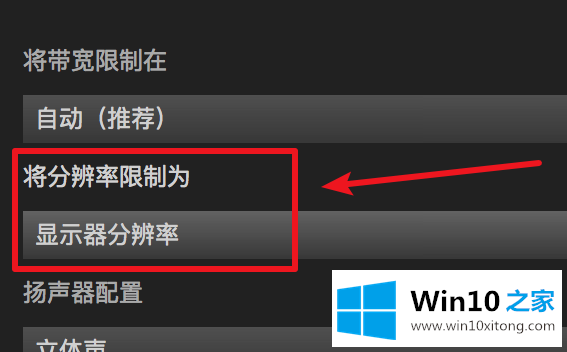
7.在弹出选项中,单击选择所需的分辨率,然后单击“确定”按钮。
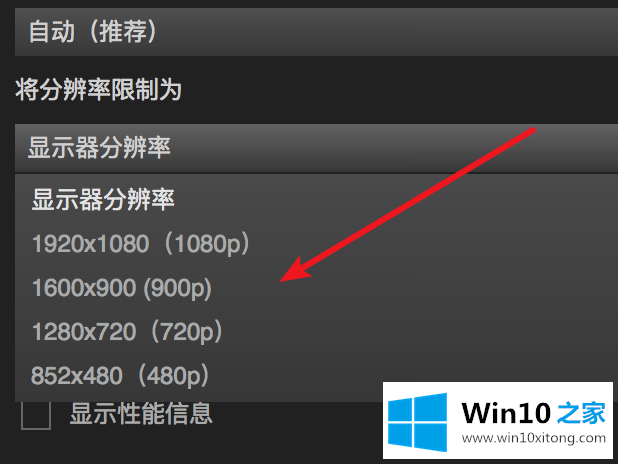
在这里,小编再告诉大家,如果遇到了win10如何设置Steam的问题,不要着急,可以通过以上的方法尝试解决,要是上面对大家说的方法对大家有所帮助,很希望大家继续支持本站。